Cómo reparar el error de RegIdleBackup (08.22.25)
El Registro es la base de datos jerárquica de Windows donde se almacenan configuraciones de bajo nivel para el sistema operativo y las aplicaciones de su computadora. Los archivos del Registro son cruciales para el funcionamiento fluido y eficiente de sus aplicaciones y tareas de Windows. Cambiar cualquier entrada en el Registro puede causar problemas, por lo que es importante que tenga una copia de seguridad de sus archivos de Registro. Y para eso es el archivo RegIdleBackup.
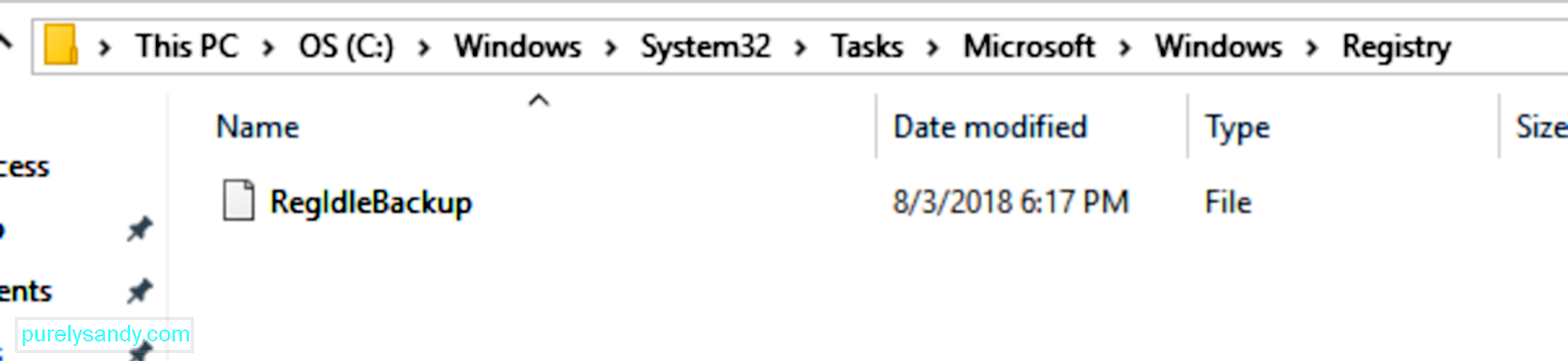
¿Qué es RegIdleBackup? Es un archivo de Windows desarrollado para crear una copia de seguridad automática del Registro. Está programado para ejecutarse cada 10 días a la medianoche, y todo en su Registro está respaldado con el archivo RegIdleBackup. Esto significa que puede recuperar sus configuraciones anteriores incluso si algo salió mal con su computadora. Puede utilizar el archivo RegIdleBackup para obtener una copia de sus archivos de registro.
Pero, ¿qué sucede cuando recibe un error de RegIdleBackup? Esto significa que la tarea de copia de seguridad automática del registro no se está ejecutando y no se genera ninguna copia de seguridad para sus archivos de registro, y esto es lo que han estado experimentando algunos usuarios de Windows 10.
Consejo profesional: escanee su PC en busca de problemas de rendimiento, archivos basura, aplicaciones dañinas y amenazas de seguridad
que pueden causar problemas del sistema o un rendimiento lento.
Oferta especial. Acerca de Outbyte, instrucciones de desinstalación, EULA, Política de privacidad.
Según una publicación de Windows Insider Vadim Sterkin en un hilo de la comunidad de Microsoft:
“La tarea programada RegIdleBackup ya no crea copias de seguridad de las secciones del registro en la carpeta RegBack. Este es un gran golpe para las capacidades de restauración de emergencia de Windows. Piense en la asistencia de [foro] cuando el sistema operativo no se inicia y los puntos de restauración no funcionan ".
Según una publicación de Adam Harrison, estaba buscando datos de Regback en su sistema Windows 10, pero descubrió que las colmenas creadas tenían un tamaño de 0 bytes. Esto significa que el proceso de copia de seguridad se ejecutó pero las copias de las secciones del registro, que se suponía que debían guardarse en la carpeta Regback, no se crearon.
Según Harrison:
“ Pero a pesar de que se inicia la tarea programada, por alguna razón se completa inmediatamente (sin informar errores) y los archivos de respaldo no se actualizan. Recientemente, al examinar "Plug and Play Clean-up" se observó una depreciación similar, pero en ese caso los sistemas que se actualizaron aún retuvieron la tarea, pero las nuevas instalaciones la habían abandonado. En este caso, una instalación nueva de Windows 10 1803 seguirá teniendo la tarea programada "RegIdleBackup" y seguirá ejecutándose durante el mantenimiento del sistema, pero no parece que se creen copias de seguridad de las secciones del registro ".
El problema de RegIdleBackup fue confirmado por otros usuarios que usaban Windows 10 1803, quienes informaron que sus archivos Regback también tienen 0 bytes. Los archivos Regback se encuentran en esta carpeta: C:\Windows\System32\Tasks\Microsoft\Windows\Registry\RegIdleBackup Aparte de que RegIdleBackup no guarda las entradas del Registro, hay otros errores También podría ocurrir, como: Si experimenta alguno de estos errores o ha visto alguno de estos mensajes de error, es crucial que solucione este problema de RegIdleBackup lo antes posible. Le mostraremos lo que puede hacer cuando su archivo RegIdleBackup encuentra alguno de estos errores y cómo puede guardar sus secciones del Registro. Pero antes de hacer nada, asegúrese de crear una copia de seguridad de todos sus archivos importantes en caso de que ocurra algo. También necesita hacer una copia de seguridad de su Registro de Windows para tener algo a lo que recurrir cuando las cosas vayan mal. Para crear una copia de seguridad de su Registro, necesita exportar archivos relacionados con RegIdleBackup siguiendo estos pasos: La copia de seguridad ahora se guarda en la carpeta elegida con una extensión de archivo .reg. Una vez que haya creado su copia de seguridad, es hora de solucionar el problema de RegIdleBackup. Editar su Registro es muy arriesgado porque un movimiento en falso podría hacer que Windows se vuelva inoperable. A menos que sea un profesional, no intente editar su Registro por su cuenta. Un carácter fuera de lugar puede hacer que su computadora deje de funcionar y puede crear daños irreversibles en su sistema operativo. En su lugar, puede utilizar aplicaciones de terceros para reparar archivos de registro dañados como RegIdleBackup. Hay varios limpiadores de registro confiables que puede utilizar para encontrar entradas de registro no válidas, referencias de archivos faltantes y enlaces rotos. Existe la posibilidad de que el error de RegIdleBackup sea causado por una infección de malware en su computadora. Uno de los objetivos comunes de los ataques de malware es el Registro de Windows. Estos atacantes malintencionados pueden dañar, corromper o eliminar archivos de registro. Con el tiempo, los archivos y carpetas temporales se acumulan en su computadora debido a la navegación por Internet y al uso de la computadora. Estos archivos basura, si no se limpian regularmente, pueden hacer que su computadora se ralentice o experimente problemas como el error RegIdleBackup. Puede usar una aplicación como Outbyte PC Repair para escanear y deshacerse de archivos innecesarios en su computadora para ayudar a resolver su problema de RegIdleBackup. Esto no solo resolverá su problema de registro, sino que también liberará un valioso espacio de almacenamiento y acelerará drásticamente el rendimiento de su computadora. El Comprobador de archivos de sistema de Windows es una característica interesante que está integrada en Windows para escanear y reparar archivos de sistema de Windows dañados, incluido el archivo RegIdleBackup. Una vez que el Comprobador de archivos del sistema encuentra un archivo dañado, intentará reemplazar esos archivos problemáticos automáticamente. Aquí se explica cómo ejecutar el Comprobador de archivos del sistema: El Comprobador de archivos del sistema ahora analizará su computadora en busca de problemas con los archivos del sistema. Simplemente siga las instrucciones en pantalla y espere a que se complete el análisis. Los problemas de RegIdleBackup a veces pueden deberse a controladores de dispositivo dañados o archivos de sistema de Windows obsoletos. Asegúrese de que todos sus controladores estén actualizados y de haber instalado el último Service Pack de Windows para evitar problemas con el Registro. Para buscar actualizaciones de Windows manualmente, siga estos pasos: Arreglar un error de RegIdleBackup es arriesgado porque está tratando con archivos de sistema de Windows. Si las soluciones anteriores no le funcionan, puede enviar su computadora a un centro de reparación de computadoras profesional para evitar estropearla aún más. 08, 2025
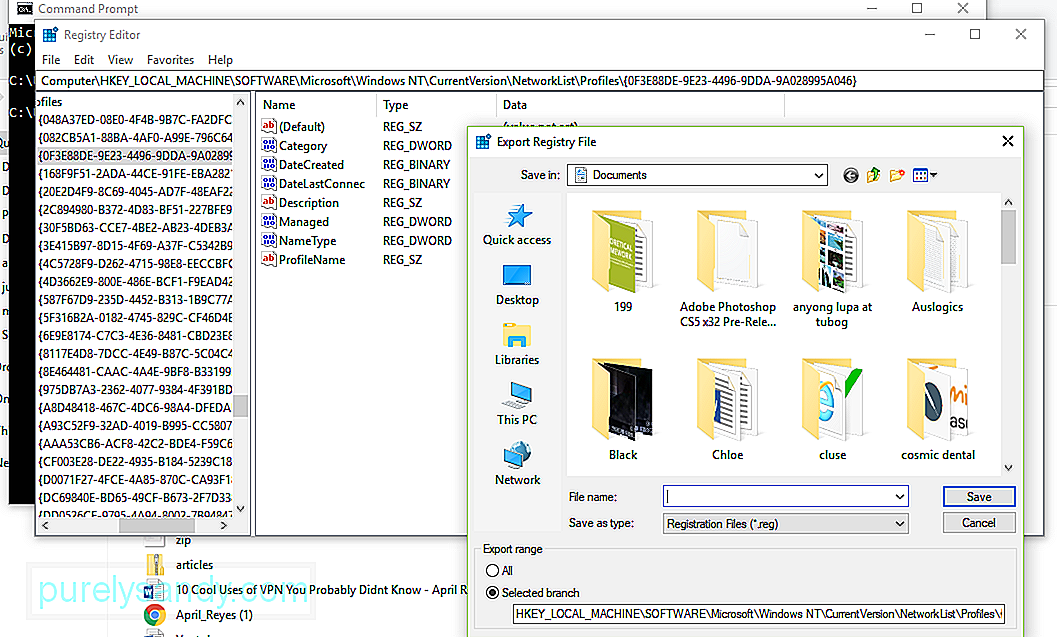
Video de Youtube: Cómo reparar el error de RegIdleBackup

